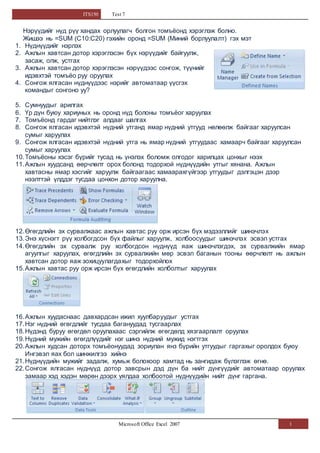
Test7
- 1. ITS150 Test 7 Microsoft Office Excel 2007 1 Нэрүүдийг нүд рүү хандах орлуулагч болгон томъёонд хэрэглэж болно. Жишээ нь =SUM (C10:C20) гэхийн оронд =SUM (Миний борлуулалт) гэх мэт 1. Нүднүүдийг нэрлэх 2. Ажлын хавтсан дотор хэрэглэсэн бүх нэрүүдийг байгуулж, засаж, олж, устгах 3. Ажлын хавтсан дотор хэрэглэсэн нэрүүдээс сонгож, түүнийг идэвхтэй томъёо руу оруулах 4. Сонгож ялгасан нүднүүдээс нэрийг автоматаар үүсгэх командыг сонгоно уу? 5. Сумнуудыг арилгах 6. Үр дүн буюу хариуных нь оронд нүд болоны томъёог харуулах 7. Томъёонд гардаг нийтлэг алдааг шалгах 8. Сонгож ялгасан идэвхтэй нүдний утганд ямар нүдний утгууд нөлөөлж байгааг харуулсан сумыг харуулах 9. Сонгож ялгасан идэвхтэй нүдний утга нь ямар нүдний утгуудаас хамаарч байгааг харуулсан сумыг харуулах 10.Томъёоны хэсэг бүрийг тусад нь үнэлэх боломж олгодог харилцах цонхыг нээх 11.Ажлын хуудсанд өөрчлөлт орох болонд тодорхой нүднүүдийн утгыг хянана. Ажлын хавтасны ямар хэсгийг харуулж байгаагаас хамаарахгүйгээр утгуудыг дэлгэцэн дээр нээлттэй үлддэг тусдаа цонхон дотор харуулна. 12.Өгөгдлийн эх сурвалжаас ажлын хавтас руу орж ирсэн бүх мэдээллийг шинэчлэх 13.Энэ хүснэгт рүү холбогдсон бүх файлыг харуулж, холбоосуудыг шинэчлэх эсвэл устгах 14.Өгөгдлийн эх сурвалж руу холбогдсон нүднүүд яаж шинэчлэгдэх, эх сурвалжийн ямар агуулгыг харуулах, өгөгдлийн эх сурвалжийн мөр эсвэл баганын тооны өөрчлөлт нь ажлын хавтсан дотор яаж зохицуулагдахыг тодорхойлох 15.Ажлын хавтас руу орж ирсэн бүх өгөгдлийн холболтыг харуулах 16.Ажлын хуудаснаас давхардсан ижил хуулбаруудыг устгах 17.Нэг нүдний өгөгдлийг тусдаа багануудад тусгаарлах 18.Нүдэнд буруу өгөгдөл оруулахаас сэргийлж өгөгдөлд хязгаарлалт оруулах 19.Нүдний мужийн өгөгдлүүдийг нэг шинэ нүдний мужид нэгтгэх 20.Ажлын худсан доторх томъёонуудад зориулан янз бүрийн утгуудыг гаргахыг оролдох буюу Ингэвэл яах бол шинжилгээ хийнэ 21.Нүднүүдийн мужийг задалж, хумьж болохоор хамтад нь зангидаж бүлэглэж өгнө. 22.Сонгож ялгасан нүднүүд дотор завсрын дэд дүн ба нийт дүнгүүдийг автоматаар оруулах замаар хэд хэдэн мөрөн дээрх уялдаа холбоотой нүднүүдийн нийт дүнг гаргана.
- 2. ITS150 Test 7 Microsoft Office Excel 2007 2 23.Баримтыг ердийн горимд харах 24.Баримтыг цаасан дээр хэвлэгдсэн байгаа юм шиг харах (Хуудаснууд хаана эхэлж, дуусаж байгаагаа харах, хуудсан дээрх дурын хөл эсвэл толгойн текстийг харахын тулд энэ горимыг хэрэглэдэг) 25.Энэ баримт хэвлэгдэх үед хаана хуудас таслахыг урьдчилан харах 26.Харуулах ба хэвлэх тохируулгуудыг хэрэглэгчийн өөрийнх нь харах горим болгон хадгална. 27.Баримтыг өргөн дэлэгцийн горимд харна. 28.Идэвхитэй баримтыг харуулсан шинэ цонхыг нээнэ. 29.Нээлттэй програмын цонхнуудыг дэлэгцэн дээр шигтгэж зэрэгцүүлж харуулна. 30.Ажлын хуудсын нэг хэсгийг хөдөлгөөнгүй болгох 31.Ажлын хуудсыг харах горимуудыг агуулсан, хэмжээг нь өөрчилж болдог хэд хэдэн салбаруудад цонхыг хуваах 32.Идэвхитэй цонхыг нууж харагдахгүй болгох 33.Хоёр ажлын хуудсыг зэрэгцүүлэн харуулж, тэдгээрийн агуулгыг харьцуулах боломжыг олгоно 34.Хоёр баримтыг зэрэг гүйлгэж харах 35.Зэрэгцүүлэн харицуулж буй баримтуудын цонхны байрлалыг нь тэдгээр нь дэлгэцийг тэнцүү эзэлж байхаар дахин тохируулна. 36.Бүх цонхны одоогын байршуулалтыг ажлын орчин болгон хадгалж, сүүлд тэдгээрийг яг тэр байрлалаар нь гаргаж ирэх боломжтой болно. 37.Нээлттэй байгаа өөр өөр цонхруу шилжих командыг сонгоно уу? 38.Нийлбэр олох 39.Арифметик дундаж олох 40.Хамгийн бага утгыг олох 41.Хамгийн их утгыг олох 42.Тоолох 43.Нөхцөлтэй тоолох 44.Нөхцөл шалгах 45.Ирээдүйн үнэ цэнэ олох 46.Өнөөгийн үнэ цэнэ олох 47.Их хэмжээний өгөгдлөөс хайлт хийдэг 48.Одоогын огноо болон цаг гаргаж ирэх 49.Текстүүдийн хооронд нэг хоосон зай авахаар тохируулах 50.Текстэн утгыг тоон утга болгон хөрвүүлэх функцыг сонгоно уу?